Hablaremos de como desinstalar Microsoft Edge en Mac fácilmente. Pero hablemos primero de Microsoft Edge. Microsoft Edge Chromium bien podría ser considerablemente superior a sus predecesores en términos de funcionalidad y compatibilidad multiplataforma. Sin embargo, parece haber plataformas alternativas basadas en Chromium que han sido considerablemente superiores en todos los aspectos del rendimiento general de tal refinamiento. No es difícil eliminar Microsoft Edge Chromium de tu Mac. Simplemente coloque la aplicación en la papelera, de manera similar siempre que lo desee eliminar algunas otras aplicaciones. Sin embargo, es posible que desee gestionar manualmente la inclusión de algunos archivos restantes y directorios más adelante.
Contents: Parte 1. ¿Qué es Microsoft Edge?Parte 2. ¿Cómo desinstalar manualmente Microsoft Edge en Mac?Parte 3. Cómo eliminar o desinstalar Microsoft Edge en Mac manualmenteParte 4. Desinstalar automáticamente Microsoft Edge en MacParte 5. Conclusión
Parte 1. ¿Qué es Microsoft Edge?
Antes de que le digamos cómo desinstalar Microsoft Edge en Mac, hablemos primero sobre el navegador. Microsoft Edge para Mac se ha convertido en un motor de búsqueda de Internet con muchas funciones. Y fue otra aplicación basada en la web desarrollada por Microsoft para proporcionar una versión superior comparable en su mayoría al navegador Chrome. Microsoft Edge se integra principalmente con Cortana y parece estar disponible para su descarga a través de Microsoft Market. Quizás la principal distinción ahora entre Microsoft Edge y así como Internet Explorer Sería que Internet Explorer no presenta activamente las mejoras de ActiveX y BHO.
Por otro lado, Microsoft Edge siempre ha sido un motor de búsqueda en línea multiplataforma construido sobre tal adaptación del software de computadora de cromo. Este último cuenta con una pantalla para los usuarios, juegos en el programa, así como en la eficiencia de los dispositivos. Microsoft Edge ya se había lanzado inicialmente a principios de 2015 para principalmente Windows 10 y Xbox One, por lo tanto, en 2017, debe haberse hecho accesible tanto para dispositivos Android como para dispositivos iOS. Después de eso, este se ha convertido en un tipo especial de revisor en Linux alrededor de 2018 y, por lo tanto, a fines de 2019, estaba disponible para todos los usuarios de MACOS.
Sin embargo, cuando desee borrar Microsoft Edge por completo de su Mac, después de lo cual todo el artículo ayudará con el procedimiento de desinstalación de Microsoft Edge en su mayoría en macOS, así como también eliminar cualquier remanente para que los usuarios siempre puedan reinstalar el motor de búsqueda de Internet sin salir. cualquier huella digital en algún lugar del más allá.
Parte 2. ¿Cómo desinstalar manualmente Microsoft Edge en Mac?
Una vez que decidió eliminarlo también, siempre que no parezca usar Microsoft Edge Chromium, elija otro navegador de Internet o tal vez desee volver a algo parecido a la edición anterior de Microsoft Edge. Dicho esto, la eliminación completa también ayuda a solucionar problemas importantes en los motores de búsqueda. Entonces, ahora que decidió desinstalarlo por completo, echemos un vistazo a cómo puede lograrlo de alguna manera. Ahora, simplemente siga estas instrucciones para eliminar Microsoft Edge en su Mac:
- Asegúrese de estar en la pantalla principal de su Mac. Antes de comenzar, solo necesita dirigirse directamente a la pantalla de inicio principal de su Mac y cada vez que haya ingresado tal vez a otra aplicación. A partir de ahí, luego presione el botón “Go"Que se encuentra en el panel de la barra de notificaciones de tu Mac, luego elige en el menú"Aplicación.
- Haga clic en el icono. A partir de eso, notará el símbolo de Microsoft Edge y debe hacer clic en él.
- mover a Papelera. Luego, busque Microsoft Edge desde ese panel de menú y luego de encontrarlo "haga clic derecho”. A partir de ahí, ahora debes notar la opción "Mover a la papelera”. El uso de esta opción en el menú podría desinstalar Microsoft Edge en Mac. Siempre que ya hagas clic en la opción “Mover a bin”, aparecerá una ventana para verificar que la desinstalarás.
- Verifique la desinstalación. Para el paso final, debe decidirse completamente por desinstalar Microsoft Edge, después de eso, ahora debe enfrentar la eliminación de todos y cada uno de los restos y remanentes que dejó Microsoft Edge. Porque cuando no eliminó por completo los remanentes, podría ser contraproducente cuando lo reinstale nuevamente en el futuro.
- Ahora, debes reiniciar tu sistema Mac.
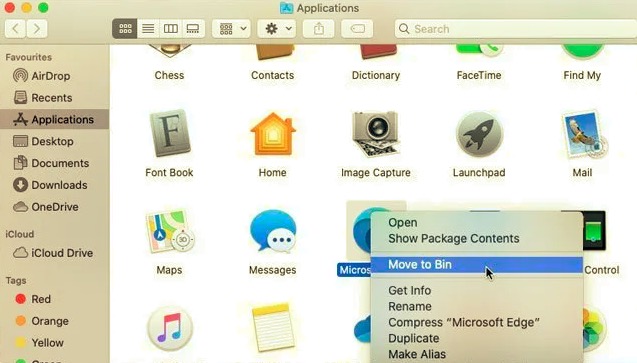
Parte 3. Cómo eliminar o desinstalar Microsoft Edge en Mac manualmente
Los programas de desinstalación manual en macOS difieren significativamente entre sí y en Windows. En la mayoría de las situaciones, los usuarios de Mac simplemente hacen clic y arrastran el programa seleccionado hacia la papelera, y luego vacian la Papelera una vez más para completar la eliminación convencional. De hecho, a menudo estos programas de Mac también eran paquetes distintos que, por lo tanto, contienen el programa, así como cualquier componente relacionado para dichas aplicaciones, por lo que los consumidores pueden desinstalar rápidamente cualquier software no deseado siempre que esté instalado correctamente en sus Mac.
Para eliminar completamente los restos de Microsoft Edge, simplemente siga las siguientes instrucciones:
- Lo primero que debe hacer es dirigirse al Go opción, luego dirígete a Archivo.
- Después de eso, vaya a la biblioteca desde el directorio vacío.
- Luego, presione sobre la opción "Go" de nuevo.
- Y desde allí, dirígete directamente a la carpeta de Microsoft Edge.
- Luego, presione el derecha del ratón.
- Luego, por último de la lista del menú, elija la opción "Mover a la papelera.
- En todo el panel de estado, presione la pestaña Ir y luego elija la selección Ir a la carpeta. Luego, para ingresar al directorio de la Biblioteca, ingrese /Biblioteca y por lo tanto presione el Go Luego, como se indica a continuación, proceda a todas estas ubicaciones e incluso elimine las carpetas.
De la biblioteca al soporte de aplicaciones: borre Microsoft Edge desde allí.
De la biblioteca a los cachés: busque Microsoft Edge y luego bórrelo todo.
De la biblioteca al estado de la aplicación guardada: desde allí, elimine el com.microsoft.edgemac.savedState
De la biblioteca al WebKit: transferencia com.microsoft.edgemac a la papelera de Mac.
De la biblioteca a las preferencias: desde el directorio de preferencias, elimine com.microsoft.edgemac.plist archivos.
- Microsoft Edge ahora ha sido completamente eliminado from su sistema Mac.
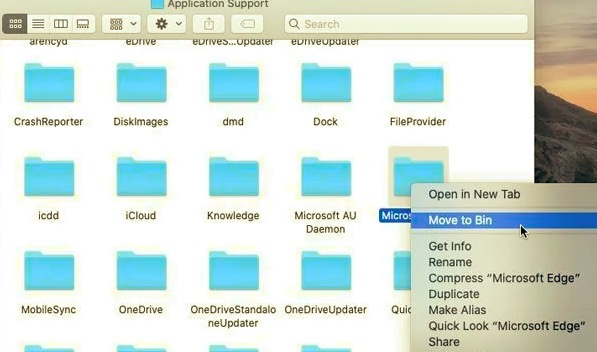
Parte 4. Desinstalar automáticamente Microsoft Edge en Mac
¿Está buscando una opción completa para eliminar cualquier programa de su Mac? Es posible que necesite la ayuda de un desinstalador de Mac específico y eficiente que le ahorraría el tiempo dedicado a buscar restos de programas. Un excelente desinstalador debe haber tenido una interfaz fácil de usar, una gran confiabilidad y resultados satisfactorios. Es posible que descubra que desinstalar una aplicación de Mac difiere de eliminar una aplicación de una PC con Windows, así como ciertas aplicaciones de Mac obstinadas, que eran mucho más difíciles de eliminar. Desinstalador PowerMyMac actualmente incluye todas estas funciones.
La descarga de programas para Mac fue realmente trivial, sin embargo, eliminarlos, así como todos los datos que generan, no siempre es tan sencillo. PowerMyMac De hecho, es una herramienta bastante básica, ya que debería darse lo que hace. Simplemente ejecute PowerMyMac Uninstaller y seleccione "Desinstalador de Mac". Escanear localizará todas o la mayoría de las aplicaciones instaladas en su Mac. Seleccione la única de la que realmente le gustaría deshacerse. Puede eliminar rápidamente un programa de su Mac de una manera similar. Esto no solo lo ayuda a eliminar aplicaciones innecesarias, pero que también ahorra un valioso espacio de almacenamiento en su Mac y lo acelera.
Ahora, podrá desinstalar Microsoft Edge en Mac automáticamente. Estos pueden despejar espacio en el disco duro de su Mac, proteger su información y acelerar el rendimiento con unos pocos clics. Tendría la capacidad de detectar inmediatamente y luego eliminar selectivamente todo el contenido de su sistema Mac, algo que realmente no necesita, que también puede liberar rápidamente miles de espacio en el disco duro. Siga estos paso a paso a continuación:
- Elija App Uninstaller y luego SCAN para comenzar de alguna manera a detectar todos los programas que están instalados actualmente en su Mac.
- Después del escaneo, notará los siguientes aspectos aquí en el lado opuesto: Todas las aplicaciones, Sin usar, Sobras y Seleccionado. Principalmente en el lado derecho de la pestaña Todas las aplicaciones, se mostrará una selección de todos los programas. Seleccione su aplicación no deseada dentro del menú, o tal vez simplemente coloque su término en el Buscar box para encontrarlo rápido.
- Marque la aplicación que desea eliminar, luego seleccione la Desplegar firmar para ver sus archivos vinculados, así como el icono de búsqueda para obtener información adicional. Haga clic inmediatamente en el LIMPIEZA opción, y los programas, y también sus archivos asociados, serían eliminados.
- Luego "Limpiado Completado"Se abrirá un mensaje emergente que indica cómo se han limpiado varios archivos y cuánta capacidad ha quedado disponible en su disco duro. Cuando regrese con la lista de resultados del escaneo y elimine más aplicaciones, simplemente presione el botón Reseña.

Parte 5. Conclusión
En este artículo, aborda cómo desinstalar Microsoft Edge en Mac. Desde la descripción general rápida de lo que era Microsoft Edge, hasta el proceso sobre cómo desinstalarlo en su Mac y los procedimientos sobre cómo eliminar o quizás eliminar los restos de Microsoft Edge en su sistema Mac, esperamos que estas guías e instrucciones definitivamente lo ayuden. durante la desinstalación de Microsoft Edge Mac.
Siempre que la guía mencionada anteriormente sobre cómo eliminar los restos de Microsoft Edge en Mac no funcione, entonces debe usar el PowerMyMac Desinstalador que ayuda a los usuarios a limpiar las sobras y los archivos remanentes que dejó la aplicación, pero también es una gran ayuda para completar completamente el proceso de desinstalación, así como para eliminar cualquier aplicación no deseada o inútil y archivos grandes de su sistema Mac. Esperamos que estos iluminen sus pensamientos sobre cómo desinstalar Microsoft Edge en su Mac. ¡Espero que tengas un día maravilloso por delante!



